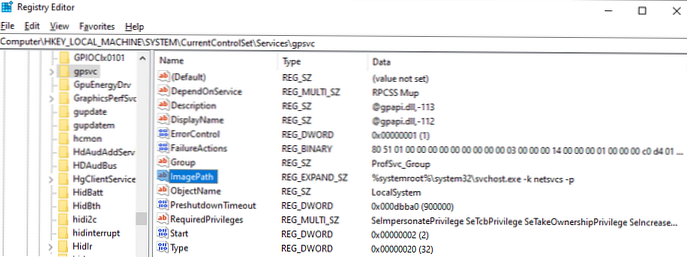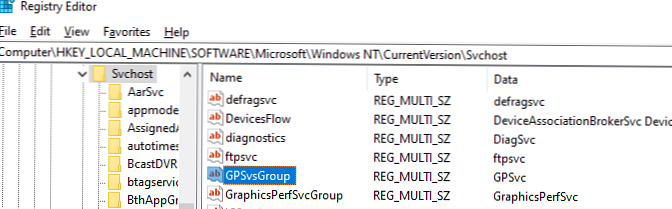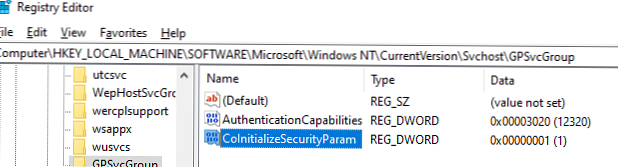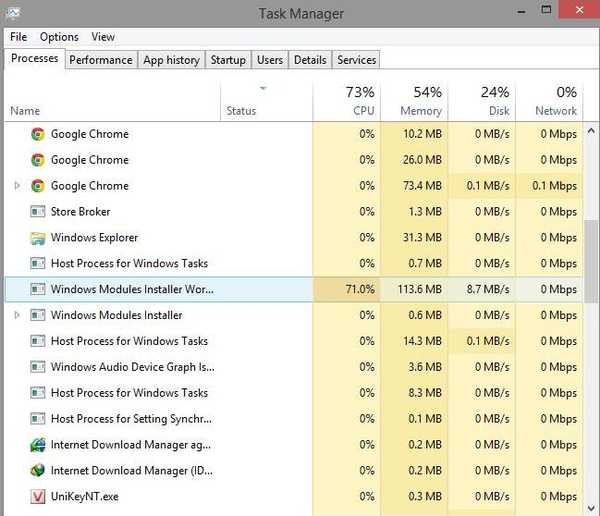Na jednom z počítačov so systémom Windows 10 sa používateľ nemôže prihlásiť s chybou pri pripájaní k službe GPCVC (Group Policy Client). Pri pokuse o prihlásenie ako lokálny alebo doménový používateľ sa zobrazí chyba
Systém Windows sa nemohol pripojiť k službe gpsvc. Obráťte sa na správcu systému.

Systém Windows sa nemohol pripojiť k službe Group Policy Client.
Zároveň, ak sa pokúsite prihlásiť do počítača pod lokálnym účtom s právami správcu, vykoná sa autorizácia, načíta sa pracovná plocha, na paneli s upozorneniami sa však zobrazí kontextová správa:
Nepodarilo sa pripojiť k službe Windows. Systém Windows sa nemohol pripojiť k službe Group Policy Client. To bráni bežným používateľom v prihlásení. Užívateľ s oprávneniami správcu si môže prezrieť protokol systémových udalostí a určiť príčinu problému..

Nepodarilo sa pripojiť k službe Windows Systém Windows sa nemohol pripojiť k službe Group Policy Client. Tento problém bráni štandardným používateľom prihlásiť sa.
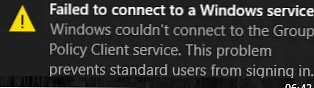
Problém je v tom, že v počítači nie je spustená služba Group Policy Client (GPSVC). Ak otvoríte príkazový riadok a pokúsite sa službu gpsvc spustiť manuálne pomocou príkazu net start gpsvc objaví sa chyba:
Vyskytla sa systémová chyba 5. Prístup bol odmietnutý.Tento problém môže byť spôsobený poškodením obrazu systému alebo registra alebo skutočnosťou, že nastavujete práva na službu prostredníctvom skupinových politík, alebo sa používateľ pokúsil zablokovať uplatňovanie skupinových politík v počítači zmenou prístupových práv k službe..
Ak chcete problém vyriešiť, musíte sa prihlásiť do počítača pomocou účtu s právami miestneho správcu a opraviť kľúče databázy Registry pre službu GPSVC:
- Spustite editor registrov regedit.exe a overte, či existujú záznamy v registri pre službu gpsvc. Ak to chcete urobiť, choďte na HKEY_LOCAL_MACHINE \ SYSTEM \ CurrentControlSet \ Services, skontrolujte, či existuje časť gpsvc, a ako ImagePath nevedno
% systemroot% \ system32 \ svchost.exe -k netsvcs -p; Ak služba chýba, môžete importovať vetvu služby z iného počítača alebo skontrolovať a obnoviť systémové súčasti systému Windows pomocou nasledujúcich príkazov:DISM / Online / Cleanup-Image / RestoreHealth
sfc / scannow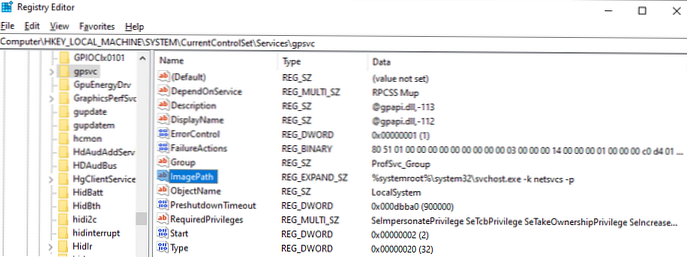
- Prejdite do sekcie HKEY_LOCAL_MACHINE \ SOFTWARE \ Microsoft \ Windows NT \ CurrentVersion \ Svchost, skontrolujte, či je uvedený zoznam kľúčových parametrov GPSvsGroup;
- Ak je parameter GPSvsGroup nie, musíte ho vytvoriť ručne. Vytvorte parameter GPSvcGroup typu REG_MULTI_SZ a hodnotu GPSvc;
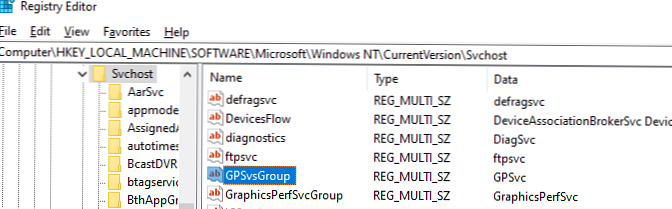
- Potom v rovnakom kľúči databázy Registry HKEY_LOCAL_MACHINE \ SOFTWARE \ Microsoft \ Windows NT \ CurrentVersion \ Svchost vytvorte novú sekciu s názvom GPSvcGroup
- V novej sekcii GPSvcGroup vytvorte dva parametre typu DWORD (32bit):
- AuthenticationCapabilities - hodnota 0x00003020 (12320)
- CoInitializeSecurityParam - hodnota 0x00000001 (1)
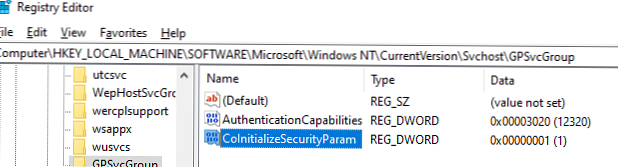
- Reštartujte počítač
Do registra môžete jednoducho importovať nasledujúci súbor REG:
Editor databázy Registry systému Windows, verzia 5.00 [HKEY_LOCAL_MACHINE \ SOFTWARE \ Microsoft \ Windows NT \ CurrentVersion \ Svchost] "GPSvcGroup" = hex (7): 47.00.50.00.53.00.76.00.63.00.00, 00.00.00 [HKEY_LOCAL_MACHINE \ SOFTWARE \ Microsoft \ Windows NT \ CurrentVersion \ Svchost \ GPSvcGroup] "AuthenticationCapabilities" = dword: 00003020 "CoInitializeSecurityParam" = dword: 00000001
Môžete skontrolovať práva a porovnať práva so službou gpsvc na probléme a bežnom počítači. Aktuálne servisné oprávnenia sa dajú zobraziť príkazom:
sc sdshow gpsvc
Po reštartovaní počítača by sa mala stratiť chyba pripojenia k službe gpsvc a používateľ sa musí úspešne prihlásiť do systému.